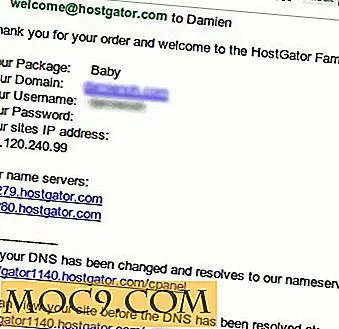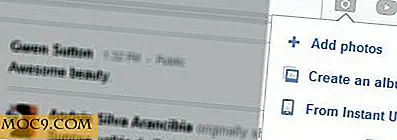रूटिंग के बिना अपने एंड्रॉइड डिवाइस से ब्लूटवेयर को कैसे निकालें
कई एंड्रॉइड डिवाइस ब्लूटवेयर के साथ एक रूप में बंडल किए जाते हैं या दूसरे जो भंडारण स्थान लेते हैं और किसी भी अच्छे कारण के लिए आपके डिवाइस के प्रदर्शन को धीमा करते हैं।
यदि आपके पास रूट डिवाइस है, तो पूर्व-स्थापित सिस्टम ऐप्स से छुटकारा पालना तुच्छ है। लेकिन अगर आपका फोन रूट नहीं है, तो इन ऐप्स को पूरी तरह से छुटकारा पाने का कोई तरीका नहीं है। हालांकि, आप उन्हें अवरुद्ध करके सिस्टम प्रदर्शन पर उनके प्रभाव को कम कर सकते हैं।
चलो देखते हैं कि हम rooting के बिना पूर्व स्थापित एंड्रॉइड क्रैवेयर कैसे हटा सकते हैं।
एप्स छुपाएं
यदि आपको केवल अपने ऐप ड्रॉवर को साफ करने की आवश्यकता है, तो आप आसानी से किसी भी संक्रमित प्रक्रिया के बिना ऐसा कर सकते हैं। कई एंड्रॉइड फोन ऐप ड्रॉवर में स्थापित ऐप्स को दिखाने से रोकने के लिए एक अंतर्निहित विकल्प के साथ आते हैं, लेकिन यदि आपका नहीं है, तो तीसरे पक्ष के लॉन्चर का उपयोग करके उस कार्यक्षमता को प्राप्त करना आसान है।
उदाहरण के लिए, नोवा लॉन्चर का उपयोग करके ऐप्स छुपाने के लिए, "नोवा सेटिंग्स -> ऐप और विजेट ड्रायर्स" पर जाएं। नीचे स्क्रॉल करें और ड्रॉवर समूह के अंतर्गत "ऐप्स छुपाएं" टैप करें। अपने ऐप ड्रॉवर से उन सभी ऐप्स को चेक करें जिन्हें आप छिपाना चाहते हैं।

सभी चयनित ऐप्स अब आपके ऐप ड्रॉवर पर दिखाई नहीं देंगे। यदि आप किसी भी ऐप को खोलना चाहते हैं, तो उसी प्रक्रिया का पालन करें।
ध्यान रखें कि यह विधि छिपे हुए अनुप्रयोगों को पृष्ठभूमि में चलने से रोकती है और आपके डिवाइस के संसाधनों का उपभोग नहीं करती है। इस समस्या से निपटने का एक और तरीका सेटिंग्स के माध्यम से ऐप्स को अक्षम करना है।
सिस्टम सेटिंग्स के माध्यम से एप्स अक्षम करें
पूर्व-स्थापित ऐप्स को अक्षम करने से उन्हें पृष्ठभूमि में चलने या किसी भी सिस्टम संसाधनों को लेने से रोका जाएगा। ऐप अभी भी आपके डिवाइस पर स्थापित होगा, और यदि आप चाहें तो इसे फिर से सक्षम कर सकते हैं, लेकिन अक्षम होने के बाद आप इसे परेशान नहीं करेंगे।
1. अपने फोन पर सेटिंग्स ऐप लॉन्च करें।
2. नीचे स्क्रॉल करें और "ऐप्स" या "एप्लिकेशन प्रबंधक" ढूंढें।
3. उस ऐप पर टैप करें जिसे आप अक्षम करना चाहते हैं।
4. ऐप को अक्षम करने का विकल्प होना चाहिए: उस पर टैप करें।
5. आपको एक पुष्टिकरण के लिए पूछने के लिए एक चेतावनी संकेत मिलेगा। बस इसकी पुष्टि करें।
6. एप्लिकेशन अब आपके ऐप ड्रॉवर में दिखाई नहीं देगा या पृष्ठभूमि में नहीं चलाया जाएगा।

यदि आप अपने द्वारा अक्षम ऐप के बारे में अपना मन बदलते हैं, तो आप हमेशा यहां वापस आ सकते हैं और इसे फिर से सक्षम कर सकते हैं।
एडीबी के माध्यम से एप्स अक्षम करें
सिस्टम सेटिंग्स के माध्यम से ऐप्स को अक्षम करना प्रत्येक ऐप के लिए काम नहीं कर सकता है। उस स्थिति में आप उन्हें चलाने से रोकने के लिए एंड्रॉइड डीबग ब्रिज (एडीबी) का उपयोग करने का प्रयास कर सकते हैं।
शुरू करने से पहले, आपके पास एंड्रॉइड के एडीबी और फास्टबूट टूल्स आपके कंप्यूटर पर स्थापित होना चाहिए। यदि आप उबंटू चला रहे हैं, तो इन आदेशों को टर्मिनल में दर्ज करें:
sudo add-apt-repository ppa: nilarimogard / webupd8 sudo apt-get अद्यतन sudo apt-get install android-tools-adb android-tools-fastboot
आपके कंप्यूटर पर एडीबी और फास्टबूट टूल्स को कैसे इंस्टॉल करें, इस पर निर्देश देखने के लिए विंडोज उपयोगकर्ताओं को इस लिंक का पालन करना चाहिए।
एक बार आपके पास एडीबी स्थापित हो जाने के बाद, आप निम्न चरणों के साथ आगे बढ़ सकते हैं।
1. अपने एंड्रॉइड फोन लॉन्च सेटिंग्स में और डेवलपर विकल्प पर जाएं। सुनिश्चित करें कि यूएसबी डिबगिंग सक्षम है। यदि आप डेवलपर विकल्प नहीं ढूंढ पा रहे हैं, तो आप इसे यहां निर्देशों के साथ सक्रिय कर सकते हैं।

2. एक यूएसबी केबल का उपयोग कर अपने डिवाइस को अपने कंप्यूटर से कनेक्ट करें।
3. संकेत मिलने पर, अपने कंप्यूटर से "यूएसबी डीबगिंग" की अनुमति दें।

4. उबंटू में टर्मिनल लॉन्च करें। विंडोज़ में एडीबी फ़ोल्डर खोलें और Shift और दायां माउस बटन दबाकर कमांड प्रॉम्प्ट लॉन्च करें।
5. पुष्टि करें कि आपके डिवाइस को adb devices चलाकर पता चला adb devices ।

6. निम्नलिखित चलाएं:
adb खोल pm सूची संकुल
अपने डिवाइस पर सभी स्थापित एप्स सूचीबद्ध करने के लिए।

7. उस ऐप का पैकेज नाम ढूंढें जिसे आप अक्षम करना चाहते हैं और इसकी प्रतिलिपि बनाएँ। उदाहरण के लिए, Google Play Music के लिए पैकेज नाम com.google.android.music ।

8. निम्नलिखित चलाएं:
एडीबी खोल शाम छुपाएं
ऐप को अक्षम करने के लिए। उदाहरण के लिए, adb shell pm hide com.google.android.music Google Play Music अक्षम करता है।

9. अपने डिवाइस को रिबूट करें।
यदि आप ऐप को दोबारा सक्षम करना चाहते हैं, तो बस ऐसा करने के लिए adb shell pm unhide करें।
लपेटें
बिना रूट पहुंच के उपकरणों पर, ब्लूटवेयर से पूरी तरह से छुटकारा पाने के लिए कोई संतोषजनक तरीका नहीं है। हालांकि, आप इन उपकरणों को अपने डिवाइस पर उन प्रभावों को कम करके उन प्रभावों को कम कर सकते हैं जिन्हें आपके सिस्टम संसाधनों को अधिक महत्वपूर्ण कार्यों के लिए संरक्षित करना चाहिए।
यदि आप वास्तव में अच्छे के लिए सॉफ़्टवेयर ब्लोट से छुटकारा पाना चाहते हैं, तो अपने डिवाइस को रिट करने पर विचार करें। यह सुनिश्चित करने का एकमात्र निश्चित तरीका है कि ये पूर्व-स्थापित ऐप्स हमेशा आपके डिवाइस से उन्मूलन किए जाते हैं।
यदि आप गैर-रूट डिवाइस पर ब्लूटवेयर से छुटकारा पाने के लिए किसी अन्य तकनीक को जानते हैं, तो उन्हें नीचे टिप्पणी अनुभाग में साझा करें।